Cómo hacer fotos buenas con un móvil barato: 4 trucos que sí que dan resultado
Te desvelamos unos sencillos trucos con los cuales podrás mejorar la calidad de las fotos que hagas con un móvil barato.
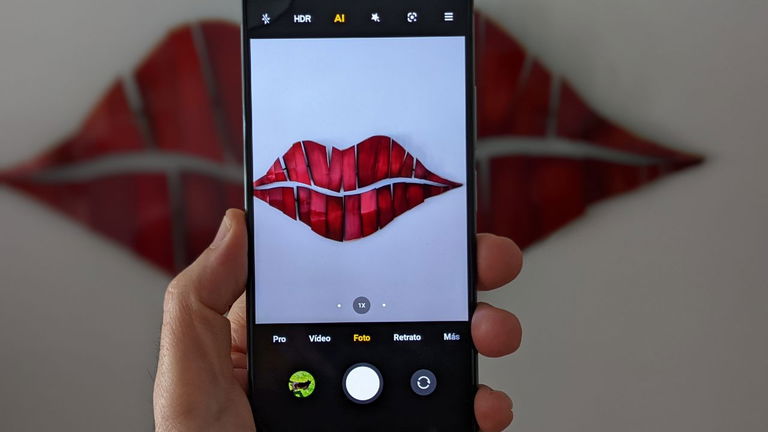
La principal diferencia entre los smartphones de gama alta y los de gama media-baja son las cámaras, ya que los primeros cuentan con sensores de mayor resolución y con una mayor apertura focal. Por este motivo existe la falsa creencia de que se no se pueden realizar buenas fotos con un móvil barato, pero nada más lejos de la realidad.
Si tienes un móvil barato sigue leyendo porque, a continuación, te vamos a descubrir 4 trucos fiables gracias a los cuales podrás hacer buenas fotos con tu terminal.
Instala una app alternativa de cámara. Nuestra recomendación: Google Camera Go
Lo primero que te recomendamos hacer para mejorar la calidad de las fotografías que sacas con tu móvil barato es instalar una aplicación alternativa de cámara y la mejor app en este ámbito es, sin lugar a dudas, la Cámara de Google.
Aunque no tengas un Google Pixel, puedes instalar Google Camera en tu smartphone gracias al proyecto GCam, que lleva varios años portando la aplicación de cámara de Google al resto de terminales Android.
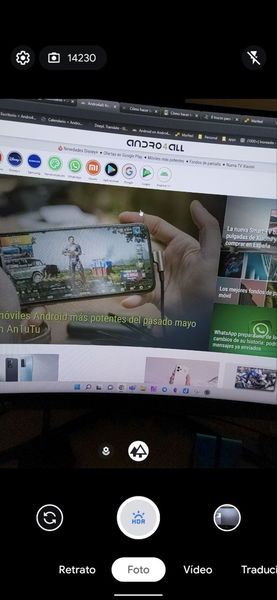
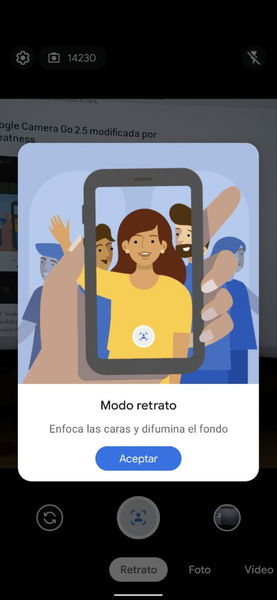
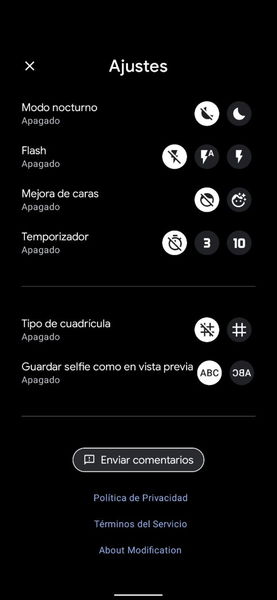



Precisamente, el conocido "modder" Greatness lanzó hace casi un año una variante de la GCam dirigida a los móviles con Android Go, que es la versión de Android para dispositivos con recursos limitados.
Esta Google Camera Go de Greatness, que ya va por la versión 2.5, incluye una gran variedad de opciones avanzadas que hereda de la app original de los Pixel como el HDR, el modo Retrato, el modo nocturno o el magnífico procesado de imágenes de la app de Google.
Gracias a todo esto, la Google Camera Go de Greatness te permitirá tomar fotografías más nítidas, con un modo retrato con un mejor recorte y con más luminosidad cuando las capturas de noche.
Si quieres probar la última versión de la GCam Go modificada por Greatness la puedes descargar en formato APK desde el enlace a la página web de Celso Azevedo que te dejamos bajo estas líneas. Greatness pone a tu disposición tres opciones para que así su app sea compatible con cualquier terminal: la versión normal o lite, la versión CameraGo, que es la que te recomendamos y la versión NoAux dirigida a aquellos móviles Android que no son compatibles con ninguna de las variantes anteriores.
Descarga gratis Google Camera Go
Compra un trípode para hacer los selfies con las cámaras traseras
De todas las cámaras de un móvil de gama de entrada la delantera es, sin lugar a dudas, la más limitada en cuanto a prestaciones y por esa razón los selfies que saques con ella serán de mala calidad.
Por esta razón, te recomendamos que compres un trípode o un palo selfie para realizar tus autorretratos con las cámaras traseras de tu terminal, ya que, de esta forma, los resultados serán mucho mejores, ya que las fotografías ganarán en estabilidad y tendrán más nitidez y más luminosidad.

Con un trípode o un palo selfie podrás utilizar la cámara trasera de tu móvil para hacer tus selfies.
Para capturar un selfie con las cámaras traseras de tu móvil simplemente tienes que colocar el smartphone en el trípode o en el palo selfie con las cámaras traseras apuntando hacia ti y pulsar en el control remoto o en el botón del palo selfie para realizar la fotografía.
Haz fotos con el modo ráfaga
Otro sencillo truco para sacar mejores fotos con un móvil barato es utilizar el modo ráfaga y para ello simplemente debes dejar pulsado el obturador de la app de cámara de tu smartphone.
Al hacer esto, tu terminal hará todas las fotos que pueda hasta que dejes de pulsar el obturador y, de esta forma, podrás escoger la mejor imagen y descartar las restantes.
Utiliza el modo Pro de la cámara de tu móvil
Actualmente todas las aplicaciones de cámara para Android cuentan con un modo Pro, gracias al cual puedes modificar manualmente una serie de parámetros que afectan a la captura de la fotografía y que en el modo automático no puedes configurar.
Este modo Pro cuenta con una gran cantidad de ajustes, pero, en esta ocasión, solo te vamos a hablar de dos de ellos, los cuales te permitirán mejorar la calidad de tus fotografías: la ISO y la velocidad del obturador.
La ISO es un parámetro que controla la manera en la que el sensor fotográfico capta la luz y nos permite obligar al sensor a captar más luz, pero si te pasas la imagen tendrá más "ruido", ya que cuanto más alta es la ISO más se reduce la calidad de la imagen. Por esta razón, te recomendamos que la dejes en automático o al mínimo para tomar mejores fotos con la cámara de tu móvil.
La velocidad del obturador, por su parte, se refiere a la rapidez con la que se cierra el objetivo de la cámara y, por lo tanto, cuanto más baja sea dicha velocidad más rápido captará una imagen, pero menos luz dejará pasar al sensor, así que, si quieres captar una fotografía en un ambiente luminoso deberías bajarla y si, por el contrario, estás en un ambiente oscuro deberías subirla para que así la cámara de tu móvil pueda captar más luz.